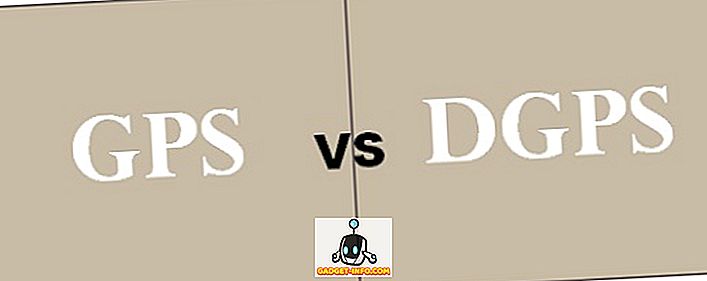Sok ok van arra, hogy miért érdemes ellenőrizni a CPU-hőmérsékletet a Mac számítógépén. Lehet, hogy összehasonlít egy új gépet, amit vásárolt, vagy talán csak megpróbálja kitalálni, hogy mikor indulnak be a rajongók. Bármi is legyen az oka, a probléma az, hogy a Mac-ek nem nyújtanak funkciót a CPU hőmérsékletének ellenőrzésére. Ne aggódj azonban, hogy ebben a cikkben elmondom, hogyan ellenőrizheti a CPU-hőmérsékletet a Mac-en, a harmadik fél CPU hőmérséklet-monitorjaival és egy egyszerű terminál segédprogrammal.
Ellenőrizze a CPU hőmérsékletét a Mac számítógépen Fanny segítségével
A Macintosh CPU-hőmérsékletének egyik legjobb módja a Fanny használata. Ezt az alkalmazást Daniel Storm fejlesztette ki, ingyenesen elérhető, és támogatja a MacOS Sierra programot. A CPU-monitorozás mellett Fanny lehetővé teszi a ventilátor körüli részletek ellenőrzését is. Ha letöltötte ezt az alkalmazást, egyszerűen áthelyezheti azt az Alkalmazások mappába, és elindíthatja az alkalmazást.
Az alkalmazás menüsorikonként indul el, amely információkat jelenít meg, például az aktuális ventilátorsebességet, valamint a maximális ventilátorsebességet. Az alábbiakban a Mac processzor hőmérsékletét láthatja.

Az alkalmazáshoz egy értesítési központ widget is tartozik, amelyet az alábbi lépésekkel engedélyezhet:
1. Menjen az Értesítési központba, és az alján kattintson a „ Szerkesztés ” gombra. A szerkesztés helyett „ 1 Új ” olvasható.

2. Kattintson a „Fanny” melletti „+” ikonra, hogy hozzáadja az értesítési központhoz.

Ez az, hogy most már képes lesz látni a Mac processzor hőmérsékletét az értesítési központban . Ez könnyebb, mint a menüsoron való felfogás, mert minden, ami az értesítési központ elindításához szükséges, egy két ujjhúzás a Mac trackpad jobb széléről.

Ellenőrizze a Mac CPU hőmérsékletét a terminálról
Ha inkább a terminált használja a CPU-hőmérséklet ellenőrzéséhez a Mac-en, egyszerűen kövesse az alábbi lépéseket:
1. Töltse le az osx-cpu-temp forráskódját a GitHub tárolóból, a „ Letöltés ” gombra kattintva, majd a „ ZIP letöltése ” gombra kattintva.

2. Csomagolja ki a letöltött archívumot . Ezután indítsa el a terminált, és keresse meg azt a könyvtárat, ahová kivette az osx-cpu-temp-ot . Ehhez használhatja a „cd” parancsot. „Cd” -et a ZIP-fájlból kinyert mappába, majd írja be a „ make ” parancsot. Ez építi az alkalmazást, majd futtathatja azt.

Az alkalmazás futtatásához csak be kell írnia a " ./osx-cpu-temp " parancsot. Ez mutatja a CPU hőmérsékletét a terminálon.

Ha módosítani szeretné a használt egységeket, csak a következő parancsot használja:
- „ ./Osx-cpu-temp -F ” a Fahrenheit hőmérsékletének megjelenítéséhez

- „ ./Osx-cpu-temp -C ” a hőmérséklet Celsiusban való megjelenítéséhez

Megjegyzés : A parancs futtatásához mindig az „osx-cpu-temp” könyvtárba kell navigálnia. Ha nem akarja ezt megtenni, hozzáadhatja az elérési utat a könyvtárhoz a $ PATH környezeti változójához. Ezután egyszerűen futtathatja a parancsot „osx-cpu-temp” -ként a CPU-hőmérséklet eléréséhez.
Könnyen figyelheti a CPU hőmérsékletét a Mac rendszeren
Ezekkel a módszerekkel könnyedén ellenőrizheti a Macintosh CPU-hőmérsékletét a menüsorban, az értesítési központban vagy a terminálon. Megpróbáltam a MacBook Air összes MacOS Sierra-ját használni, és jól működtek. Sok más lehetőség áll rendelkezésre, de ezek többsége vagy fizetett, vagy sok munkát igényel a beállításhoz, és nem tartoznak e cikk hatálya alá. Ha azonban tudod, hogy bármilyen olyan módszer, ami elég egyszerű ahhoz, hogy a jelen cikkben le lehessen fedezni, tudassa velünk erről az alábbi megjegyzések részben.